iSIGHT软件界面与菜单介绍
- 格式:doc
- 大小:5.06 MB
- 文档页数:22


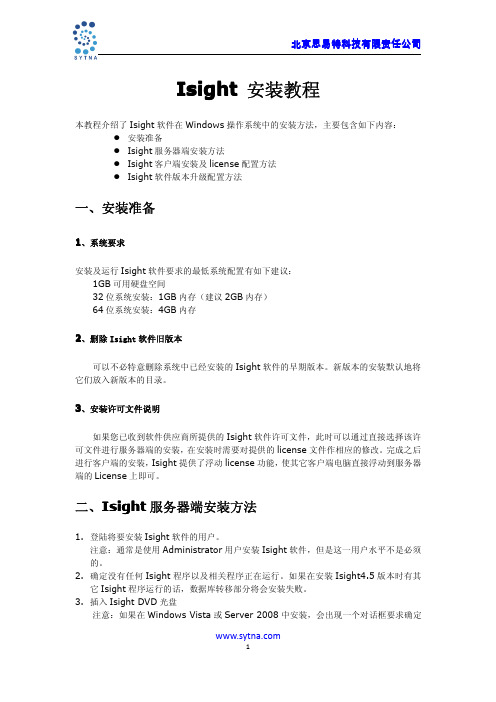
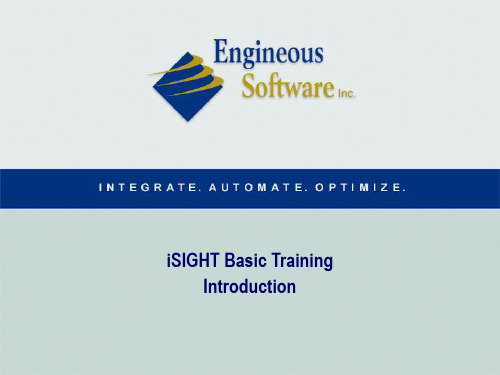
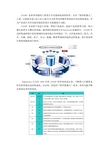
iSIGHT是世界顶级的工程设计开发基础的系统软件,具有“软件机器人”之称。
它能够实现CAD\CAE\CAM以及PDM等各种操作系统的自动化和集成化,并为产品设计及开发提供最优化设计及稳健设计功能。
iSIGHT在加快产品进入市场、降低产品成本、提高产品质量等方面,每天都在取得令人瞩目的突破。
据美国市场调查公司Daratech权威统计,iSIGHT在过程集成和设计优化领域的全球市场占有率超过一半,已经成为航空、航天、汽车、兵器、船舶、电子、动力、机械、教育等领域首选的过程集成、设计优化和可靠性稳健性设计软件。
Engineous公司自1996年将iSIGHT软件商业化以来,不断投入巨额资金研发世界最先进的集成化、自动化、优化的“软件机器人”技术,使其功能不断完善满足使用者需求。
iSIGHT架构图集成自动化特性Fast Parser使内部代码和商业程序的模型参数化、集成自动化更加容易;控制条件(If,while, for)可以在流程中任意设置,便于对复杂的设计过程流进行有效管理;Task Plan中可任意指定分阶段的设计策略,使复杂设计空间的搜索更加自动化;多任务嵌套的机制使多学科设计优化方案更易实现;在图形界面中可指定模块的分布计算和并行计算的方式;Matlab接口能在iSIGHT界面中快速集成数学程序;Excel接口使复杂数据表格处理和VBA定制更加容易;FIPER接口直接驱动FIPER工作流设计优化。
设计优化增强已有的优化、近似建模、试验设计和质量工程方法工具包,组合使用这些算法可使探索能力全面提高。
更加人性化的Parameter问题定义界面。
优化方法的加强:1. Pointer 全能优化器:全自动型——优化过程中自动选择和调节遗传算法、Nelder& Mead 单纯形法、序列二次规划和线性规划方法,使优化过程智能化。
实时用户指导型——在优化过程中允许用户实时改变设计变量、约束、目标、权重和算法参数,加强优化过程可控性。
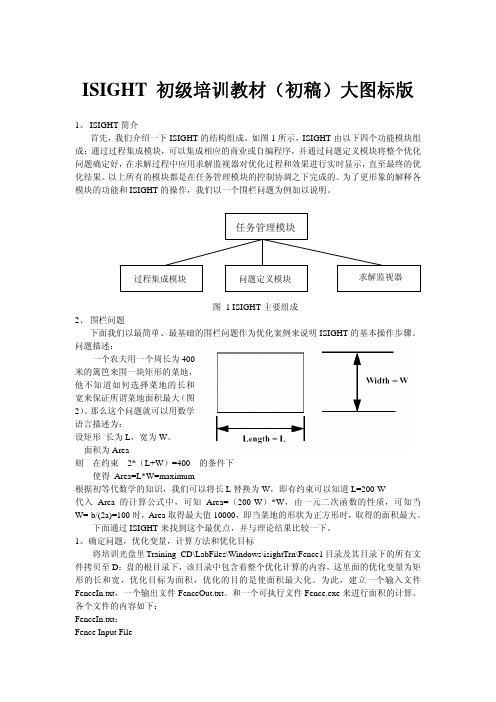
ISIGHT 初级培训教材(初稿)大图标版1、 ISIGHT 简介首先,我们介绍一下ISIGHT 的结构组成。
如图1所示,ISIGHT 由以下四个功能模块组成:通过过程集成模块,可以集成相应的商业或自编程序,并通过问题定义模块将整个优化问题确定好,在求解过程中应用求解监视器对优化过程和效果进行实时显示,直至最终的优化结果。
以上所有的模块都是在任务管理模块的控制协调之下完成的。
为了更形象的解释各模块的功能和ISIGHT 的操作,我们以一个围栏问题为例加以说明。
图 1 ISIGHT 主要组成2、 围栏问题下面我们以最简单、最基础的围栏问题作为优化案例来说明ISIGHT 的基本操作步骤。
问题描述:一个农夫用一个周长为400米的篱笆来围一块矩形的菜地,他不知道如何选择菜地的长和宽来保证所谓菜地面积最大(图2)。
那么这个问题就可以用数学语言描述为:设矩形 长为L ,宽为W 。
面积为Area则 在约束 2*(L+W )=400 的条件下使得 Area=L*W=maximum根据初等代数学的知识,我们可以将长L 替换为W ,即有约束可以知道L=200-W 代入 Area 的计算公式中,可知 Area=(200-W )*W ,由一元二次函数的性质,可知当W=-b/(2a)=100时,Area 取得最大值10000,即当菜地的形状为正方形时,取得的面积最大。
下面通过ISIGHT 来找到这个最优点,并与理论结果比较一下。
1、确定问题,优化变量,计算方法和优化目标将培训光盘里Training_CD\LabFiles\Windows\isightTrn\Fence1目录及其目录下的所有文件拷贝至D :盘的根目录下,该目录中包含着整个优化计算的内容。
这里面的优化变量为矩形的长和宽,优化目标为面积,优化的目的是使面积最大化。
为此,建立一个输入文件FenceIn.txt ,一个输出文件FenceOut.txt 。
和一个可执行文件Fence.exe 来进行面积的计算。
isight 2020手册**一、手册简介**本手册是为ISIGHT 2020用户和开发者提供的全面指南,涵盖了ISIGHT 2020的功能、使用方法、操作说明、维护保养和故障排除等信息。
ISIGHT是一款广泛应用于系统优化、风险分析和可靠性分析的软件工具。
**二、ISIGHT 2020概述**ISIGHT 2020是一款功能强大的优化软件,提供了直观的用户界面和丰富的功能模块,如模型构建、优化算法、场景生成、结果分析等。
该软件适用于各种领域,如制造业、交通运输、能源电力、医疗健康等。
**三、使用方法****1. 安装与启动**a. 下载并安装ISIGHT 2020,按照安装向导的提示操作。
b. 启动ISIGHT 2020,你将看到其简洁明了的用户界面。
**2. 创建模型**a. 建立新项目:选择适当的模板,输入项目名称和描述。
b. 添加组件:根据需要添加各种组件,如变量、系统、算法等。
c. 连接组件:使用连接线将组件相互关联,形成完整的模型。
**3. 运行优化**a. 设置优化目标:为模型指定优化目标,如最小化成本、最大化产量等。
b. 定义约束:为模型添加约束条件,如资源限制、性能限制等。
c. 运行优化:选择优化算法和参数,开始运行优化过程。
**四、操作说明**ISIGHT 2020提供了丰富的操作说明和提示,帮助用户更好地使用软件。
以下是一些常见操作:* 查看结果:在运行优化后,可以查看结果报告,包括最优解、运行时间、成本等。
* 调整设置:在软件界面中,可以方便地调整各种设置,如优化算法、参数等。
* 保存与加载:可以将模型保存为文件,以便以后加载和继续优化。
* 分享模型:可以将模型分享给其他用户或团队,以便共同分析和优化。
**五、维护保养**ISIGHT 2020需要定期进行维护保养,以保持其性能和稳定性。
以下是一些建议的保养措施:* 定期更新软件:保持软件版本最新,以获得最新的功能和修复的漏洞。
1.1 建立优化目标优化目标有两种,一种是测量(measure ),另外一种是目标对象(object )。
1.1.1 测量(measure )的建立ADAMS 提供多种measure ,如图10.20a 菜单所示,常用的主要由两点之间的测量(point-to- point )和角度的测量(angle )。
用户可以通过菜单打开图10.20b 和图10.20c 所示的measure 创建和编辑对话框,完成测量的建立和修改。
图10.20测量(measure )的建立a )菜单d )测量图线b )两点之间的测量c )角度的测量1.1.2 目标对象(object )的建立通过菜单simulation | Design object 打开如图10.21的目标对象(object )创建和编辑对话框,完成目标对象的建立和修改。
图10.21目标对象(object )的建立1.2 参数敏感度分析Step1: 打开ADAMS/Isight 模块先对模型进行仿真,然后通过菜单Simulation | ADAMS/Isight | Export …,打开分析文件保存对话框如图10.22所示,修改分析文件名后,按OK ,创建分析文件(xml 文件),并进入ADAMS/Isight 模块如图10.23所示。
图10.22 分析文件保存对话框优化变量优化目标优化设置图10.23 ADAMS/Isight模块界面Step2:选取优化变量在窗体左侧选中用于敏感度研究的优化变量,按添加到选取栏如图10.24所示。
优化变量选取栏图10.24 ADAMS/Isight模块界面(优化变量)Step3:选取优化目标在窗体左侧选中用于敏感度研究的优化目标,按添加到选取栏如图10.25所示。
优化目标选取栏图10.25 ADAMS/Isight模块界面(优化目标)Step4:分析设置按分析设置按钮,然后按照图10.26所示进行相关设置。
分析设置按钮图10.26 ADAMS/Isight模块界面(优化设置)Step5:分析空间生成按分析空间生成按钮,生成如图10.27所示的分析空间,然后按分析计算按钮,返回Adams/Aview模块,进行分析计算。
第三章 iSIGHT软件界面与菜单介绍3.1 iSIGHT软件的启动在介绍软件的界面与菜单之前,首先介绍一下iSIGHT软件的启动方法。
在Windows操作系统下,用户可以通过以下方式进行iSIGHT软件:■双击桌面iSIGHT软件快捷方式图标;■在DOD命令提示iSIGHT软件安装路径下输入“iSIGHT”;■Windows2000:依次点击“开始菜单”→“程序”→“iSIGHT 8.0”→“iSIGHT”;■WindowsXP:依次点击“开始菜单”→“所有程序”→“iSIGHT 8.0”→“iSIGHT”。
在DOS命令行里面输入命令是启动iSIGHT软件最基本的方式。
它可以打开软件的“任务管理”窗口,尽管并不能加载任何任务。
常用的命令格式与选项可参见附录A。
需要注意的是在输入命令的时候,如果需要输入任务描述文件的话其它选项应该放在前面。
■正确输入:isight -I beam.desc■不正确输入:isight beam.desc –I3. 2 iSIGHT软件图形界面总论iSIGHT软件提供了强大的用户界面,通过图形化工作界面,用户可以进行产品设计的过程设计、优化设计处理和自动化求解以及结果分析等所有工作。
纵观iSIGHT软件,其图形化界面可以任务管理、过程集成、问题定义、过程监控及结果分析四个模块。
每一个功能模块都强调了设计研究中所需要的集成、自动化和过程监控步骤。
软件中的每一个接口模块都是独立的部分,它们分别通过iSIGHT解析器与客户/服务器模式下的其他部分通信。
iSIGHT中各种图形界面分类如图3.2.1所示。
先对各主要功能模块的作用进行简单介绍。
3.2.1 任务管理界面在iSIGHT中,任务管理界面为各模块的集成界面,它为设计问题的图形描述。
在多层次、多模块的任务中,该模块还有助于用户了解各部分之间的相互关系,有利于交互使用各单一层面上的设计任务,或者多层次、多模块设计任务中各子任务之间的相互转换。
在iSIGHT中,任务管理是唯一可以访问软件所有模块的入口。
任务管理负责控制设计学习的执行。
用户通过任务管理可以引导、管理任务的执行过程。
对于特定任务,可以通过必要的处理措施和优化策略来实现学科交叉分析和耦合,达到任务基础上的设计控制和管理。
图3.2.2为典型的任务管理界面。
图3.2.1 iSIHGT软件界面分类3.2.2 过程集成界面过程集成模块可以方便用户快速集成多学科、不同编程语言和各种仿真代码。
通过该界面,用户可以完成数据流与控制流的可视化设置,同时借助可视化的任务管理和过程集成视图,可以方便地实施任务导航和任务操作。
图3.2.3为典型的过程集成界面。
图3.2.2 任务管理界面图3.2.3 典型的过程集成用户界面3.2.3 文件分析在iSIGHT集成优化的过程中,iSIGHT需要不时地根据优化算法修改分析模型,然后调用集成代码进行求解计算,通过对求解结果文件的分析进行判断是否达到了最优,如果已经是最优则停止计算,否则继续进行修改模型进行求解。
为了分析过程地顺利进行,我们必须“告诉”iSIGHT在迭代求解的过程中如何进行修改输入模型文件,如何对求解结果进行读取,也即制定iSIGHT对输入、输出文件进行操作的规则。
以后,我们称该过程为文件分析。
图3.2.4为典型的文件分析界面。
图3.2.4 文件分析界面3.2.4 优化参数设置界面在iSIGHT中,优化参数包括设计变量、约束变量和目标函数三种。
参数的设置就是对工程优化问题进行建模的过程,它是整个问题求解的前提。
参数设置界面提供了类似电子表格形式的操作风格,方便用户快速定义设计问题。
图3.2.5为典型的参数设置界面。
图3.2.5典型参数设置界面图3.2.6 任务设置界面3.2.5 任务设置界面优化模型建立以后,要根据该模型的特点同时考虑计算效率,对优化任务进行合理设置,主要包括制定分析类型和选择计算方法。
图3.2.6即为任务设置界面。
3.2.6 过程监控与结果分析设置界面大多数设计学习软件的一个通用的缺陷是:用户无法对计算的过程进行监控,要等算法程序结束后才可以执行结果分析,用户面对的就是一个“黑匣子”,缺乏可视化的方法来实施监控设计计算的过程和运行状态。
而iSIGHT软件有效克服了这一不足,在产品探索分析过程中,用户可以实时监控运行过程,可以以图表、曲线等多种方式显示各参数的动态变化,并且提供了方便的控制手段和管理模式。
图3.2.7为典型的过程监控与结果分析设置界面。
以上对iSIGHT软件的用户图形界面进行了总体介绍,下面就对一些主要功能模块的工作界面进行详细地阐述。
图3.2.7过程监控与结果分析设置界面3.3 任务管理界面3.3.1 界面总览图3.3.1为任务管理界面。
读者需要注意的是图3.3.1为标准配置下的工作界面,在不同的设置下可能有所区别。
下面将对图1中各部分的功能进行详细地介绍。
图3.3.1 任务管理模块界面3.3.2 主菜单主菜单由如下菜单组成:♦ 文件(File )♦ 编辑(Edit )♦ 视图(View )♦ 控制(Control )♦ 执行(Exection )♦ 工具(Tool )♦ 帮助(Help ) 3.3.2.1 文件菜单文件菜单内容如图3.3.2所示。
图中“Project Viewer ”选项用来打开工程文件浏览器对话框,列出当前工程相关的所有文件进行。
菜单中其它选项与大多数软件的无异,在此不再赘述。
注:在菜单中往往在选项名称后面带有一些符号,先对一些符号的意义说明如下。
“…”:表示点击该选项后将弹出一个对话框; “”:表示点击该选项后会弹出一个子菜单; “N ”:在菜单选项字母中的下划线标识,表示组合键“+N ”为该选项的快捷键。
3.3.2.2 编辑菜单编辑菜单提供了用户对工程任务和用户界面设置进行修改的各种选项,通过各选项用户可以方便地对各项设置进行修改。
“Process Intergration …”:点击该选项进入过程集成界面,用户可以对过程集成的各种设置进行修改;“Parameters …”:点击该选项进入参数设置界面,用户可以对参数设置进行修改;“Preference …”:点击该选项用户可以对当前的界面设置进行修改。
其余两项作用类似,在此不再赘述。
图3.3.2 文件菜单图3.3.3 编辑菜单图3.3.4 浏览菜单图 3.3.5 控制菜单3.3.2.3浏览菜单该菜单的功能是对当前有关设计任务的一些信息进行浏览,主要选项功能如下:“Solution Monitoring …”:启动过程监控设置;“Task Summary …”:打开任务总结对话框,显示了任务信息,包括运行模式、设计变量、约束以及目标函数等信息;“Tasks in Text Form ”:打开用多学科优化语言描述的任务描述文件对话框;“Execution Results Summary ”:打开描述任务执行信息对话框;“Log File ”:在任务管理界面的下部打iSIGHT 日志文件。
3.3.2.4 控制菜单 顾名思义,该菜单的功能是对工程任务进行控制,主要选项如下:“Select All Tasks ”:选择各任务中那些处于上层的任务;“Dselect All Tasks ”:取消对各任务中那些处于上层任务的选择;“Enable Parallel Subtasks ”:激活所定义的并行代码块中多定义的并行计算; “Task Distribution ”:打开分布式运算对话框,对子任务与集成代码进行监控;“Enable Parallel Techniques ”:在适合的情况下激活并行计算处理;“Parallel Techniques Options ”:打开并行运算选项对话框,可以对并行计算进行设置;“Rules Single Step for Selected Task ”:在iSIGHT 与用户之间切换执行控制模式。
默认控制模式是软件计算分析过程中自动化运行、处理,而不需要用户的干预;而通过该选项的控制模式转换后,用户就获得了过程干预的能力。
“Enable Checkpoints ”:该选项允许用户对一个需要长时间运行的探索过程进行保存和读取,以便发生意外中断后“Recover Checkpoints ”:覆盖原来的检查点信息。
3.3.2.5 执行菜单(Execution )该菜单提供人任务执行选项,其各选项的功能如下:图3.3.6 执行菜单“Execute Selected Task ”:执行所选定的设计任务,功能与工具条上的“执行”按钮相同;“Pause Selected Task ”:停止设计任务,一直到选项“Continue Selected Task ”被激活为止;“Continue Selected Task ”:继续执行被暂停的设计任务;“Stop Selected Task ”:终止所选定任务的设计分析工作;“Trade -off Excution …”:打开“Trade -off ”分析对话框,对正在进行的“Trade -off ”sets 进行执行、停止、编辑等操作;“Inspector/Debugger …”:当激活该命令后,在弹出的对话框中列出用户所选择的任务。
用户可以通过点击它旁边的修改按钮来选择其它的任务。
“Stop All Tasks Immediately ”:立即结束目前所有执行的任务,与“Stop Selected Task ”不同的是该选项并不对最有设计的信息进行保存。
“Stop At End of Run ”:当前循环迭代结束后终止任务分析;“Restore Best State ”:获取先前迭代分析中最优设计信息;“Unset Best State ”:清除先前迭代分析中的最优设计信息,如果用户不想让iSIGHT 在执行迭代中自动更新数据库信息的话,可以选择该选项;3.3.2.6 工具菜单工具菜单选项设置如图3.3.7所示。
各选项的功能如下:“DOE Studies …”:打开试验设计对话框,可以对相关设置进行修改; “Optimization Plans ”:打开优化设计对话框;“Trade -off Analyses ”:打开多准则“Trade -off ”分析方案对话框; “Quality Eng.Methods ”:点击该选项后打开一个子菜单,用户可以通过其中的选项对质量工程进行设置;“Task Plan …”:打开任务方案对话框;“Approximations ”:打开近似分析对话框;“Knowledge Rules ”:打开知识规则对话框;“Verify File Parse …”:打开文件分析“Verify ”对话框。